
音楽を聴く際、
音源はずっとApple Musicを聴いているのですが、
iTunesをAirPlayで再生する際、ずっと愛用しているネットワークプレーヤーYAMAHA CD-N301が有線LANで接続してるため、移動できないので困っていました。
有線LANしかないネットワークプレーヤーをWi-Fi化
いろいろ調べると、LANケーブルの差込口がある無線LANの中継機を使えば有線LAN接続しかできないネットワーク機器でも無線化することができるということがわかりました。
Amazonでいろいろ物色した結果、この無線LAN中継機をみつけた。
tp-link 無線LAN中継機RE200(5GHz 433Mbps)

これ、5GHz帯域と2.4GHz帯域を自動で使い分けしてくれるので設定が楽ちんです。(親機が5GHz対応機なら自動で5GHzになりました)
※説明書と設定専用URLが付属してるのですぐわかります。
我が家のWi-Fi親機はBUFFALOの5GHz対応ルーターですが普通に安定してつながります。快適です。
AirPlayは2.4GHzで再生すると室内の家電などと電波干渉して途切れやすいため、音楽再生用のネットワーク機器(パソコン本体やiPhoneなど)は5GHz帯域でつないでます。5GHz帯域は非常に安定します。

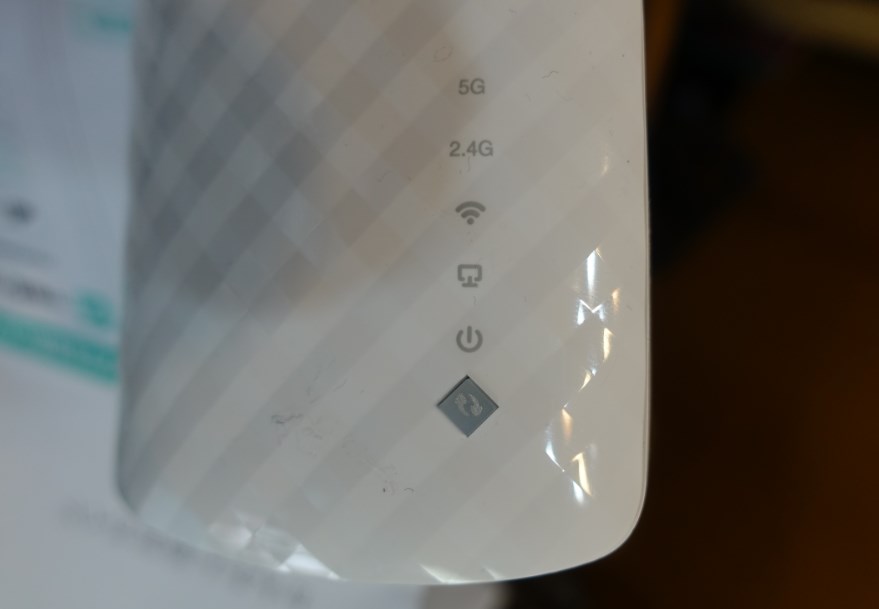
中継機にLAN差込口がある

今回は、YAMAHAのCD-N301というネットワークプレーヤーを室内の無線LANで繋ぐことを目的としています。室内でオーディオ機器の配置替えする予定なのでオーディオ機器を一旦移動できる棚にのせて動かすのですが、その際、音源となるAirPlay受信機のCD-N301が有線LANなので長いケーブルで繋ぐなど対策しないといけない。
一時的に10メートルのLANケーブルで繋いでたけど、脚にひっかかってルーターが落下したりでよろしくなかった。
長いケーブルは邪魔で危ないためCD-N301を無線LANで鳴らすことにした。
そのために中継機を繋ぎました。
完全な無線化ではない
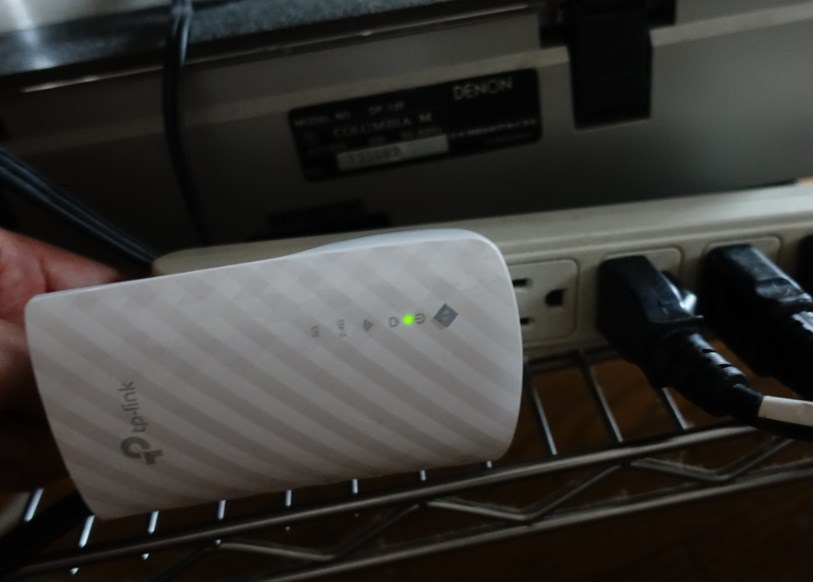
このtp-linkの中継機はこんな形状なので、電源に差し込めばコンセント付近で鎮座することになります。
この中継機からLANケーブルでネットワークプレーヤーのLAN差込口へケーブルを引く。

今はこんな感じで金属製の棚にオーディオ機器をまとめてるので口数の多い電源タップ1本で全部つながってます。

棚の下においた電源タップに差し込んだtp-linkの中継機から短めのLANケーブル(今回は1メートルを購入)で接続してます。
AirPlayもちゃんと再生可能
※繋ぐだけでちゃんとAirPlayで対応できました。↓

本来、Wi-Fiの中継機は家屋内で遠くまで電波を届かせるための機器です。そのため、無線LAN親機からの電波をしっかり受信できる位置に設置すれば有線と変わらず高速で安定した通信が可能。
5GHzで電波干渉を抑えつつ、親機から程遠くない距離で受信できれば問題は起きにくいです。
今どきの最新ネットワークプレーヤーは最初から無線LAN対応の製品もありますが、今回の例のように、音質重視で設計された旧モデルなんかを無線LAN環境で使用する場合、設置の自由度を高めてプレーヤーを使用するにあたっては、このようなLAN差込口があるWi-Fi中継機は非常に便利です。
中継機の選び方
5GHz帯域の受信はアンテナ本数で速度が決まります。433Mbps、866Mbps、1400Mbpsなどと転送速度を示す数値が書かれたものが多いです。アンテナ本数が1本増えるごとに433Mbpsの転送量が増えるものです。AirPlayで使用する事が目的ならアンテナは1本で問題ありません。
tp-linkの中継機はアンテナ3本の1400Mbps対応の製品までグレードがありますが、オーディオ機器でネットワークプレーヤーを使う場合などは433Mbps(アンテナ1本)で何ら問題はありません。
となれば一番価格が控えめでサイズもコンパクトなこのモデルがベストかな?という判断でこれを買いました。
同じような環境で機器の移動を考えてる方にはとてもおすすめです。

